URLをクリップボードにコピーしました
シェア用URL:https://faq2.epson.jp/web/Detail.aspx?id=31325
| |
最終更新日 2020/01/31 |
FAQ番号:31325 |

|
用紙のセット方法<LP-S620>
|

|
-
-
各給紙装置に用紙をセットする手順を説明します。
セットできる給紙の容量や使用可能な用紙種類については、こちらをご参照ください。

- 紙詰まり防止のため、印刷中には用紙カバーを取り外さないでください。
- 本機では必ず、レーザープリント用紙を使用し、インクジェットプリント用紙は使用しないでください。

- 用紙トレイ(MPF:Multi Purpose Feeder)にセットする手順
- トレイカバーに用紙をセットする手順
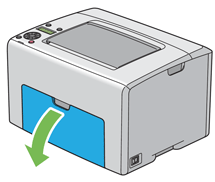

はじめて用紙トレイ(MPF)を使用する際は、指示シートを引っ張ってフロントカバーを開いてください。




- はじめて用紙トレイ(MPF)を使用する際は、粘着テープで用紙カバーに取り付けられている指示シートを取り外します。
- トレイカバーを使用する前に指示シートの内容をお読みください。
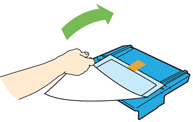

| (3) |
用紙セットバーを手前に最後まで引っ張ります。 |
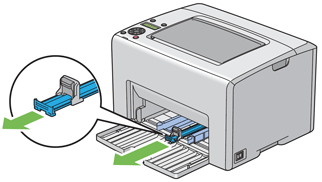

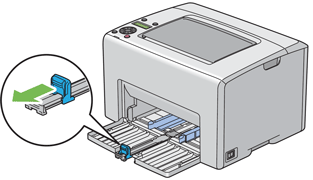

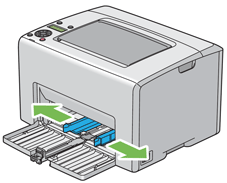

| (6) |
用紙をセットする前に、用紙を前後にほぐし、よくさばいてください。平らな面で用紙の四辺を整えます。 |
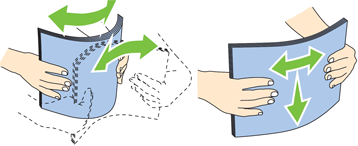

| (7) |
用紙は、推奨印刷面を上にした状態で上辺から先に用紙トレイ(MPF)にセットしてください。 |
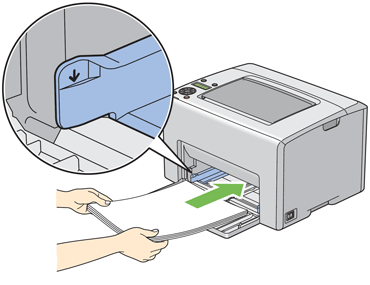

| (8) |
用紙の辺に合わせて用紙ガイドが軽く当たるよう、調整します。 |
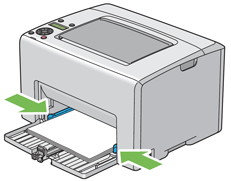

| (9) |
用紙ガイドが用紙に当たるまで奥にスライドさせます。 |
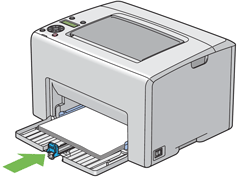

- 用紙のサイズによっては、まず用紙セットバーを奥に最後までスライドさせてから、用紙ガイドをつまみ用紙に当たるまで奥にスライドさせます。
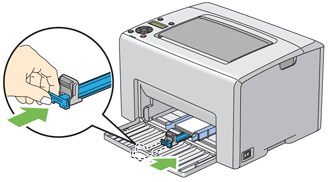

| (10) |
用紙トレイ(MPF)上の印に合わせて、用紙カバーをプリンターにセットします。 |
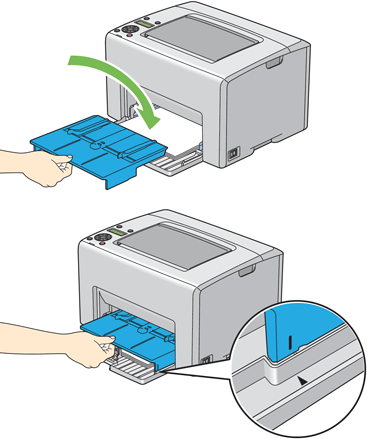

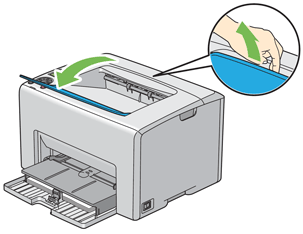

| (12) |
セットした用紙が普通紙ではない場合は、プリンタードライバーで用紙タイプを選択します。ユーザー定義用紙をセットした場合は、プリンタードライバーを使用して用紙サイズ設定を指定する必要があります。 |

- プリンタードライバーでの用紙サイズ、種類の設定の詳細についてはプリンタードライバーのヘルプを参照してください。

はがきまたは往復はがきに印刷する場合は、最適な印刷結果を得るため、必ずプリンタードライバーではがき設定を指定してください。
| |
はがきをさばいてから、印刷面を上にして、上辺が先に入るようにはがきをセットします。
往復はがきの場合は、印刷面を上にして、左辺が先に入るようにセットします。 |
| はがきの場合 |
|
|
|
往復はがきの場合 |
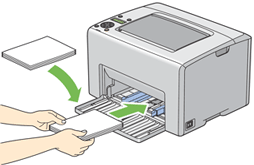 |
|
|
|
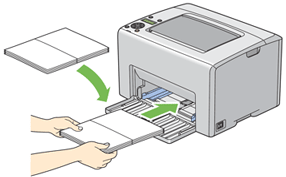 |
| |
はがきまたは往復はがきがうまく給紙できないときは、イラストを参照して以下を試してみてください。 |
- はがきがカールしているときは、平らになるよう矯正する
- 両面に印刷するときは、片面印刷後にはがきが平らになるよう矯正する
- はがきの先端を数mm上向きに曲げる
- はがきのセット枚数を5枚以下にする
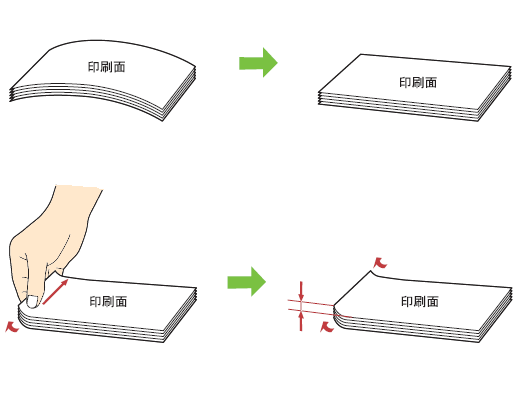

- はがきなどの正しい給紙方向を確認するには、プリンタードライバーの封筒/用紙セットナビの内容を参照してください。

封筒に印刷する場合は、必ずプリンタードライバーで封筒設定を指定してください。指定しないと、印刷画像が180度回転します。
| |
フラップを折り、印刷面が上、封筒のフラップ側が下を向き、フラップが右側になるように封筒をセットします。 |
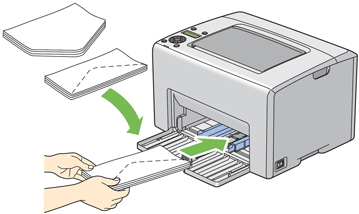
| |
しわが付かないようにするため、封筒DL、封筒モナーク、封筒洋形2号、封筒洋形3号は印刷面を上にし、フラップは開いた状態で自分の方を向くようにセットすることをお勧めします。 |
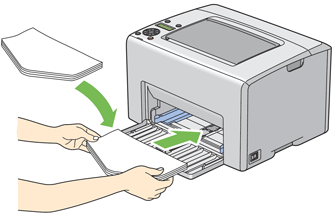

封筒を長辺送り(よこ)方向にセットする場合は、必ずプリンタードライバーでよこ方向を指定してください。
| |
印刷面が上、フラップは開いた状態で自分の方を向くように封筒をセットします。 |
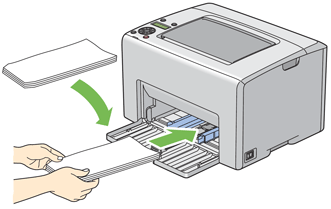

窓付きの封筒や裏地がコーティングされた封筒は使用しないでください。紙詰まりやプリンターの損傷の原因となる恐れがあります。

- 封筒をパッケージから取り出してすぐに用紙トレイ(MPF)にセットしないと、封筒が反って(カールして)しまう可能性があります。紙詰まりを防止するため、セットする際には、次のように封筒を平らにしてください。
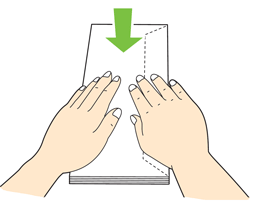
- それでも封筒が正しく給紙されない場合は、下図のように封筒のフラップを少し曲げてみてください。曲げる量は5mm(0.20インチ)以内とします。
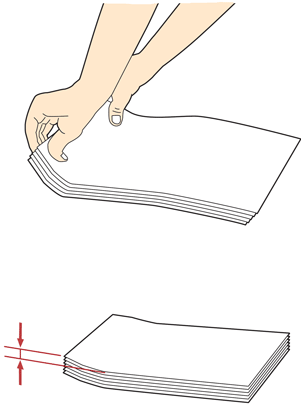
- 封筒などの正しい給紙方向を確認するには、プリンタードライバーの封筒/用紙セットナビの内容を参照してください。
| |
印刷面が上になるようにレターヘッドをプリンターにセットします。レターヘッドのタイトル部分が先にプリンターに入るようにしてください。 |
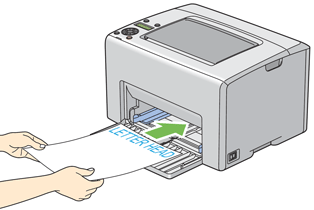
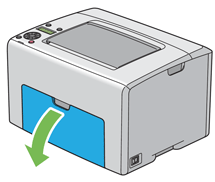

| (2) |
トレイカバーを前にスライドさせてから、トレイカバーを用紙トレイの上の印に合わせます。 |
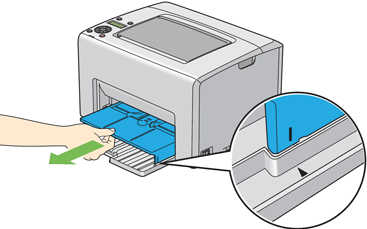

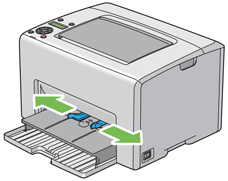

| (4) |
用紙をセットする前に、用紙を前後にほぐし、よくさばいてください。平らな面で用紙の四辺を整えます。 |
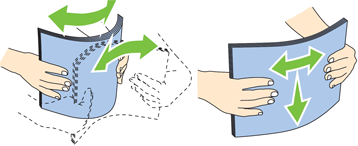

| (5) |
用紙は、推奨印刷面を上にした状態で上辺から先にトレイカバーにセットしてください。 |
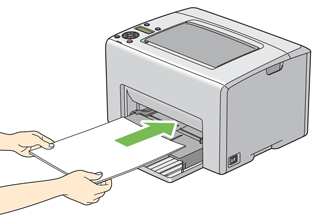

| (6) |
用紙の辺にあわせて用紙ガイドが軽く当たるよう、調節します。 |
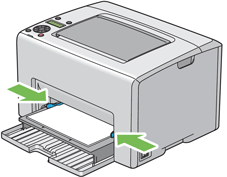

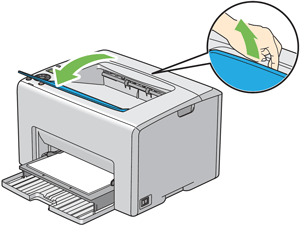

| (8) |
セットした用紙が普通紙ではない場合は、プリンタードライバーで用紙タイプを選択します。ユーザー定義用紙をセットした場合は、プリンタードライバーを使用して用紙サイズ設定を指定する必要があります。 |

- プリンタードライバーでの用紙サイズ、種類の設定の詳細についてはプリンタードライバーのヘルプを参照してください。

往復はがきに印刷する場合は、最適な印刷結果を得るため、必ずプリンタードライバーで往復はがき設定を指定してください。
| |
印刷面を上にして、左辺が先に入るように往復はがきをセットします。 |
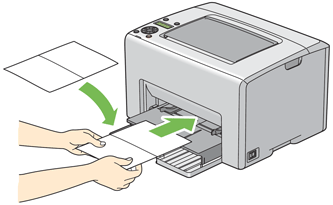
| |
往復はがきがうまく給紙できないときは、イラストを参照して以下を試してみてください。 |
- はがきがカールしているときは、平らになるよう矯正する
- 両面に印刷するときは、片面印刷後にはがきが平らになるよう矯正する
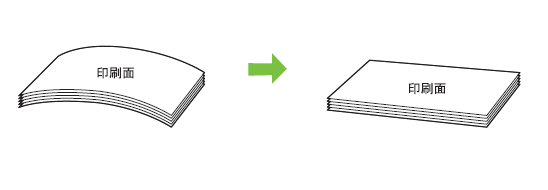

- 往復はがきなどの正しい給紙方向を確認するには、プリンタードライバーの封筒/用紙セットナビの内容を参照してください。

- 封筒は最後まで完全に挿入してください。最後まで完全に挿入していない場合、用紙トレイ(MPF)にセットされている用紙が給紙されます。
- 封筒に印刷する場合は、必ずプリンタードライバーで封筒設定を指定してください。指定しないと、印刷画像が180度回転します。
| |
フラップを折り、印刷面が上、封筒のフラップ側が下を向き、フラップが右側になるように封筒をセットします。 |
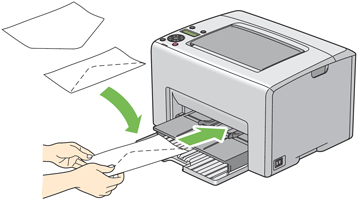
| |
印刷面が上、フラップは開いた状態で自分のほうを向くように封筒をセットします。 |
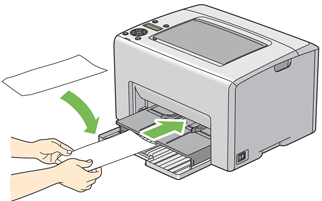

窓付きの封筒や裏地がコーティングされた封筒は使用しないでください。紙詰まりやプリンターの損傷の原因となる恐れがあります。

- 封筒をパッケージから取り出してすぐにセットしないと、封筒が反って(カールして)しまう可能性があります。紙詰まりを防止するため、セットする際には、次のように封筒を平らにしてください。
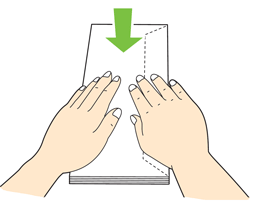
- それでも封筒が正しく給紙されない場合は、下図のように封筒のフラップを少し曲げてみてください。曲げる量は5mm(0.20インチ)以内とします。
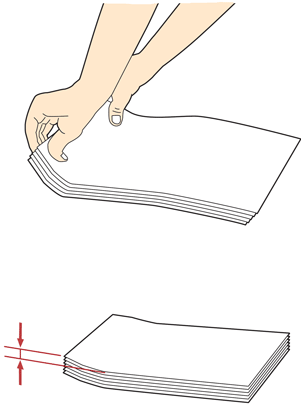
- 封筒などの正しい給紙方向を確認するには、プリンタードライバーの封筒/用紙セットナビの内容を参照してください。
| |
印刷面が上になるようにレターヘッドをプリンターにセットします。レターヘッドのタイトル部分が先にプリンターに入るようにしてください。 |
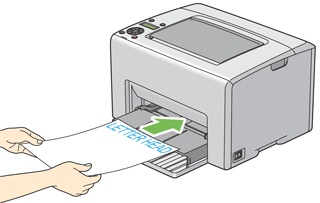
|